„OneNote 2016“ darbalaukio programoje yra keistatriktis, neleidžianti išsaugoti vietinių atsarginių kopijų. Programa reguliariai sukuria vietines atsargines kopijas, kad niekada neprarastumėte savo užrašų ir užrašų knygelių. Jei esate įgalinę sinchronizavimą visuose įrenginiuose arba su „OneDrive“, vietinė atsarginė kopija gali būti šiek tiek mažiau svarbi, tačiau vis dėlto svarbi. „OneNote“ atsarginę kopiją sukuria automatiškai, tačiau bet kuriuo metu galite priversti pasidaryti atsarginę kopiją. Jei patiriate šią klaidą, programa nesugeba sukurti vietinių nešiojamųjų kompiuterių atsarginių kopijų. Laimei, yra paprastas būdas pataisyti „OneNote“ neišsaugojant vietinių atsarginių kopijų. Štai taip.
Tai yra klaida, dėl kurios darbastalį vargina tik „OneNote“. Triktis nerodoma „OneNote“ UWP programoje, komplektuojamoje su „Windows 10“ vien dėl to, kad joje nėra vietinės atsarginės kopijos funkcijos.
Norėdami pataisyti „OneNote“ neišsaugodami vietinių atsarginių kopijų, atidarykiteprogramą ir eikite į Failas> Parinktys. Kairėje pasirinkite skirtuką „Išsaugoti ir sukurti atsarginę kopiją“. Skiltyje „Atsarginė kopija“ suraskite parinktį „Kurti atsarginę užrašų knygelę, saugomą„ SharePoint ““ ir pažymėkite ją.

Spustelėkite žemiau esantį mygtuką „Kurti visų nešiojamojo kompiuterio atsarginę kopiją dabar“šią parinktį ir „OneNote“ šį kartą išsaugos atsarginę kopiją. Ekrane pasirodys patvirtinimo pranešimas, nurodantis, kad sėkmingai sukurta atsarginė kopija.
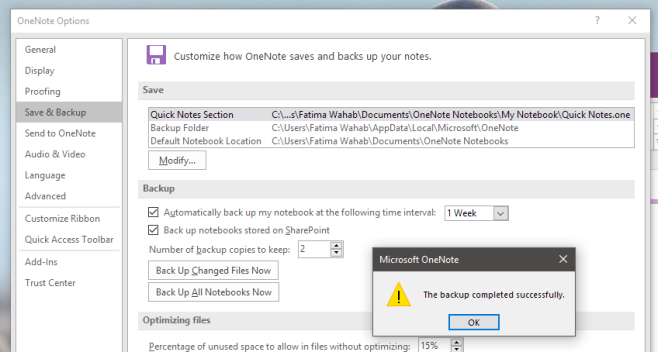
Tai yra žinoma klaida. Atsarginių kopijų neišsaugoti nepaisant to, ar naudojate „SharePoint“, ar ne. Ši parinktis skirta tiems, kurie naudoja „SharePoint“, tačiau panašu, kad tai trikdo vietinio atsarginio kopijavimo funkciją, net jei nenaudojate „SharePoint“.
Įjungę šią parinktį, trikdžiai bus pašalintitai sukelia. Triktis buvo jau kurį laiką ir kol kas tai yra vienintelis galimas ištaisymas. Pati klaida yra reikšminga problema, tačiau kadangi pataisymą paprasta pritaikyti, negirdėsite per daug „OneNote“ vartotojų skundų dėl to.
Jei pirmą kartą girdite apie šią klaidą, tikriausiai verta patikrinti šią parinktį.












Komentarai